Въведение
Играенето на игри на PS5 може да бъде вълнуващо преживяване, но може да бъде прекъснато, когато функцията за екранен четец откаже да се изключи. Създадена, за да помага на потребителите с нарушено зрение, като предава гласа на показвания текст, тя може неволно да се превърне в неудобство, ако потребителите се затрудняват да я изключат. Това ръководство има за цел да изясни защо екранният четец може да продължава да се включва, да предостави ясни инструкции за изключването му, да предложи съвети за отстраняване на проблеми и да даде препоръки за предотвратяване на подобни проблеми в бъдеще. До края на тази статия ще получите ценни познания за ефективното управление на настройките на екранния четец на вашия PS5.
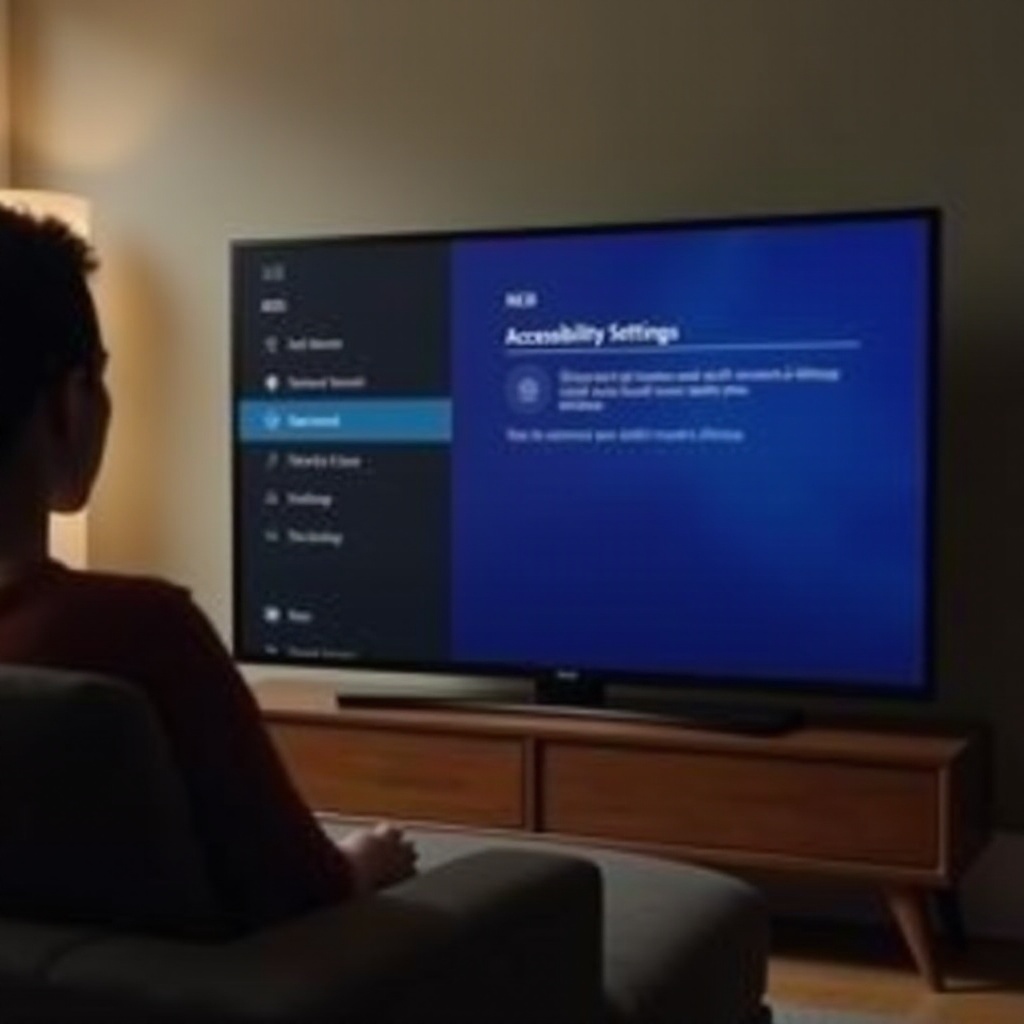
Разбирателство с екранния четец на PS5
Екранният четец е продуман елемент от Sony, насочен към подобряване на достъпността на PlayStation 5 за онези с нарушено зрение. Като преобразува текст в реч, той помага при навигацията по менютата и настройките. Въпреки че е безценен за някои, за други става обременителен, особено ако бъде активиран неволно. Познанието за неговата цел е жизненоважно: става въпрос за това да направим игрите по-инклузивни. Въпреки това, ако не се изисква, разбирането на това как да го изключите при нужда е също толкова важно.
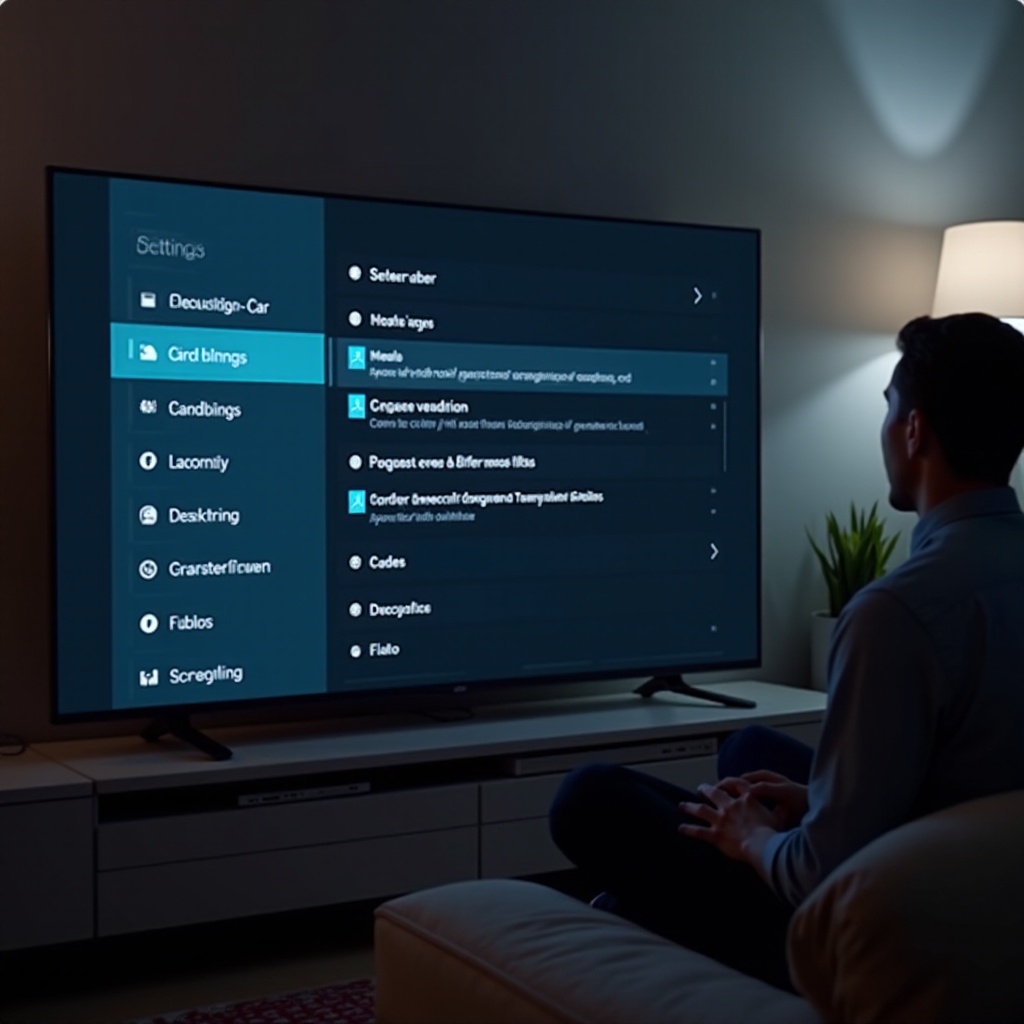
Често срещани причини за проблема със запазването на екранния четец включен
За да се справим с това защо екранният четец на PS5 може да остане активен, трябва първо да разгледаме няколко обичайни причини. Една често срещана причина е случайното активиране, възможно поради промени в настройките за достъпност, направени неволно по време на игра или първоначални настройки.
Друг фактор може да са софтуерни проблеми. Те могат да възникнат от непълни актуализации или повредени файлове с настройки. Софтуерни грешки или системни нарушения могат автоматично да задействат екранния четец, особено след инсталиране на актуализации или прекъсване по време на изтеглянето им. Освен това, дългите актуализации могат да възстановят настройките по подразбиране, причинявайки неочаквано активиране на екранния четец. Разбирането на тези причини позволява ефективно разрешаване.
Ръководство стъпка по стъпка за изключване на екранния четец на PS5
Изключването на екранния четец на вашия PS5 е лесен процес, но изисква навигиране през настройките на конзолата. Следвайте това ръководство, за да го изключите:
-
Отворете настройки: Намерете и изберете иконата с инструменти от началния екран на PS5, за да влезете в менюто с настройки.
-
Навигирайте до Достъпност: В настройките, превъртете да намерите и след това изберете ‘Достъпност.
-
Изберете Екранен четец: В менюто за достъпност намерете опцията ‘Екранен четец’.
-
Изключете Екранния четец: Изключете екранния четец, като промените опцията му на ‘Изключено’.
-
Потвърдете промените: Излезте от настройките, за да сте сигурни, че екранният четец е деактивиран.
Ако тези стъпки не решат проблема, обмислете опциите за отстраняване на проблеми за всякакви подлежащи проблеми.

Съвети за отстраняване на проблеми, ако екранният четец на PS5 не се изключва
Ако екранният четец непрекъснато остава включен, може да е необходимо напреднало отстраняване на проблеми, за да се уверите, че конзолата ви работи безпроблемно и настройките работят както се очаква.
Проверка за системни актуализации
Проблемите често произтичат от остарял софтуер на системата. За да проверите за актуализации:
- Отидете в ‘Настройки’ и изберете ‘Система’.
- Отидете на ‘Софтуер на системата’, след това ‘Актуализация на софтуера на системата и настройки’.
- Следвайте подканите, за да инсталирате налични актуализации.
Възстановяване на настройките по подразбиране
Възстановяването на настройките по подразбиране понякога премахва упорити грешки, които причиняват екранния четец да остава активен:
- Влезте в ‘Настройки’, после ‘Система’.
- Изберете ‘Софтуер на системата’, след това ‘Опции за нулиране’.
- Потвърдете, за да възстановите стойностите по подразбиране.
Свързване с Поддръжката на PlayStation
Ако проблемът продължава, се препоръчва да се свържете с експерти. Свържете се с поддръжката на PlayStation, като:
- Посетите официалния уебсайт на PlayStation.
- Навигирате до секцията ‘Поддръжка’.
- Следвате инструкциите, за да докладвате проблема си за експертна помощ.
Предотвратяване на бъдещи проблеми с екранния четец на PS5
Предварителното избягване на проблеми с екранния четец е по-лесно, отколкото да ги разрешите след това. Редовните актуализации на софтуера на вашия PS5 са от съществено значение, тъй като всяка актуализация носи корекции, които поправят грешки и подобряват производителността. Освен това, рутинно проверявайте настройките за достъпност след актуализации, за да сте сигурни, че съвпадат с вашите предпочитания.
Развиването на навик за проверка на тези настройки може да ви предпази от неочаквани активации. Бъдете проактивни, за да осигурите безпроблемно игрово преживяване, без нежелани прекъсвания от екранния четец.
Заключение
Въпреки че екранният четец на PS5 играе важна роля за много хора, той може да представлява трудности, когато откаже да се изключи. Разбирането на неговата функция и общите тригери за нежеланото му активиране е от решаващо значение за бързото разрешаване на тези проблеми. С наличието на ръководства стъпка по стъпка и техники за отстраняване на проблеми, вие можете ловко да навигирате настройките на вашия PS5, за да гарантирате непрекъснато игрово пътешествие. Помнете, актуализирането на системата и редовната преглед на настройките може превантивно да преодолее много потенциални проблеми.
Често задавани въпроси
Защо екранният четец на моя PS5 продължава да се включва?
Екранният четец може да се включи поради случайни промени в настройките за достъпност или системни проблеми. Софтуерните актуализации също могат да нулират настройките, причинявайки неволно активиране.
Как да изключа екранния четец на моя PS5 завинаги?
За да изключите екранния четец, отидете на ‘Настройки,’ след това ‘Достъпност,’ и изключете настройката ‘Екранен четец.’ Редовно проверявайте тези настройки, особено след актуализации.
Има ли начин за нулиране на всички настройки за достъпност на PS5?
Да, за да нулирате настройките за достъпност, възстановете настройките на системата по подразбиране, като отидете на ‘Настройки,’ след това ‘Система,’ ‘Системен софтуер,’ и изберете ‘Опции за нулиране.’ Потвърдете, за да възстановите по подразбиране.


